Grundsätzlich ist es möglich eine Neu- bzw. Zweitinstallation, durch Kopieren der beiden Ordner D:\Oracle und D:\Medistar auf den identischen Stand zu bringen, da sowohl MEDISTAR wie auch Oracle ihre wichtigen Einstellungen innerhalb dieser Ordner speichern und nicht in der Registry. Das erspart einem das Nachinstallieren von Updates und das Importieren der Praxisdaten. Voraussetzung für das erfolgreiche Kopieren ist natürlich, dass zuvor eine reguläre Installation stattgefunden hat und dass die Dienste heruntergefahren sind. Als Zwischenmedium verwendet man am besten eine FAT32-formatierte USB-Festplatte. Man hat dann keinen Ärger mit den Benutzerrechten irgendwelcher Dateien, wie es bei NFTS vorkommen kann.
Falls in diesem Szenario die Computernamen differieren, wird es allerdings zu Problemen kommen. Deshalb möchte ich hier kurz das Vorgehen für die Umstellung des Namens beschreiben:
Um den Namen zu ändern drücken Sie <Windows-Taste + Pause-Taste>. Das weitere Vorgehen ergibt sich aus der Abbildung. Eine Änderung wird erst nach einem Neustart wirksam.
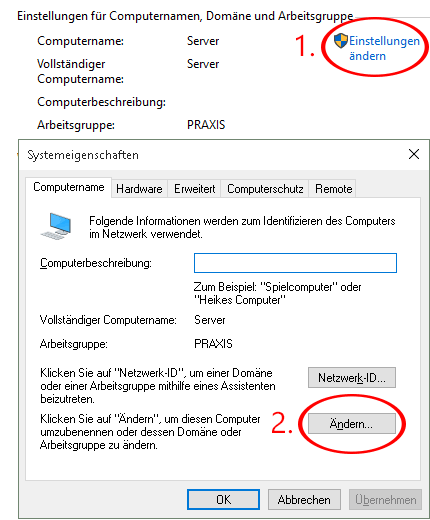
Falls ein anderer Name als in der Quelle verwendet wird, müssen Sie vor dem Neustart die entsprechenden Einträge in folgenden Dateien korrigieren:
- D:\MEDISTAR\inst\sql.ini
- D:\oracle\product\11.2.0\dbhome_1\NETWORK\ADMIN\listener.ora
- D:\oracle\product\11.2.0\dbhome_1\NETWORK\ADMIN\tnsnames.ora
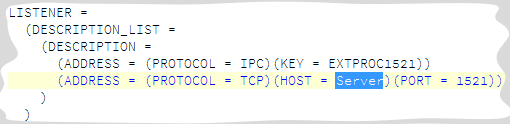

Hallo !
Das Upraden des Servers auf win 10 hat geklappt . Allerdings verändert das win 10 Upgrade den Namen der Arbeitsgruppe so das dieser angepasst werden muss.
Hallo Herr Happe !
Kann der Medistar Server auch unter Windows 10 installiert werden ? CGM schreibt ja in den Hardwareanforderungen ein Server Betriebssystem vor . Wie sind da Ihre Erfahrungen.
MfG
Reinhold Zorn
Ja, bei mir ist der „Server“ ein normaler PC an der Anmeldung auf dem Windows 10 läuft – schon seit einigen Jahren.
Viele Grüße!
Nur kurz zur Info. Das Upgraden mit dem Win-10-upgrade-Tool hat leider nicht geklappt. Warum? Keine Ahnung. Ich habe auch nicht weiter Zeit darin investiert. Hatte ja schließlich keine Konsequenz.
Ich habe den neue Server manuel aufgesetzt, Oracle und Medistar auf D: zurückgespielt und alles lief wieder.
Danach habe ich mit WIMage eine Sicherung gemacht und mit dem WImage der Sicherung den alten Rechner überspielt – und siehe da, alles läuft.
Das sollte als Schutz gegen einen Totatausfall, zusammen mit ihrem Sicherungsskript, ausreichen.
Viele Grüße
Hallo Herr Happe,
haben Sie schon mal einen Server (Win10) mit dem c´t Tool WIMage neu aufgesetzt? Wenn das funktioniert, ist es ja die einfachste Möglichkeit sich gegen Totalausfälle abzusichern.
Oder z.B. den Server, der auf Win 7 läuft, mit dem Win-10-Upgrade-Tool auf win10 aufzurüsten, mit c´t WIMage ein Image ziehen, die Daten auf D überspielen, das Image aufspielen, fertig.
Ja, das ist eine gute Idee und das mache ich auch so ähnlich.
Es empfiehlt sich Laufwerk C und Laufwerk D gleichzeitig im Image zu sichern. Ich benutze TrueImage, das ist wahrscheinlich nicht besser/gleichwertig.
Viele Grüße!